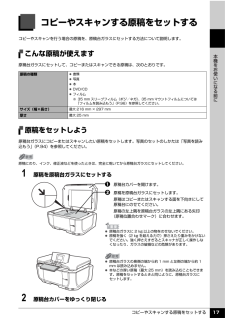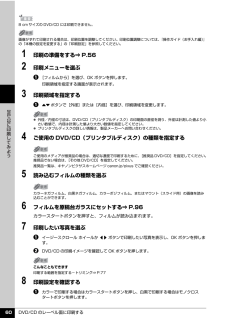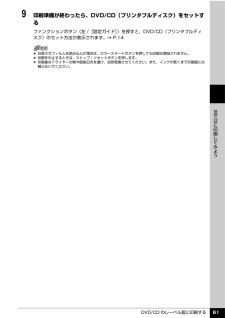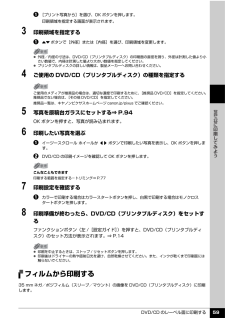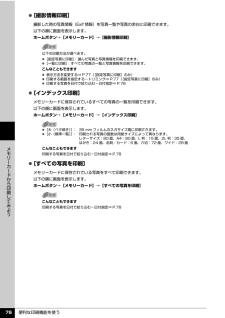Q&A
取扱説明書・マニュアル (文書検索対応分のみ)
"ネガ"1 件の検索結果
"ネガ"6 件の検索結果
全般
質問者が納得お持ちの「PM-740DU」はただのプリンタでしかないので、フィルムを読み取る事はできません。
フィルムを読み取るには、「フィルムスキャナ」または「フィルムも読み取れるスキャナ」が必要です。
複合機は「プリンタ」「スキャナ」「コピー」を一つの機器での出来るものを指して言います。
提示された2つ目のURLの商品は複合機でフィルムを読み取れるスキャナが付いています。
プリンタはお持ちなのでしたら、上記のスキャナのどちらかを購入すれば良いでしょう。
高画質にスキャンしたいならば「フィルムスキャナ」、安くてそこそ...
6681日前view82
コピーやスキャンする原稿をセットする 17本機をお使いになる前にコピーやスキャンする原稿をセットするコピーやスキャンを行う場合の原稿を、原稿台ガラスにセットする方法について説明します。こんな原稿が使えます原稿台ガラスにセットして、コピーまたはスキャンできる原稿は、次のとおりです。原稿をセットしよう原稿台ガラスにコピーまたはスキャンしたい原稿をセットします。写真のセットのしかたは「写真を読み込もう」(P.94)を参照してください。1 原稿を原稿台ガラスにセットするa原稿台カバーを開けます。b 原稿を原稿台ガラスにセットします。原稿はコピーまたはスキャンする面を下向きにして原稿台にのせてください。原稿の左上隅を原稿台ガラスの左上隅にある矢印(原稿位置合わせマーク)に合わせます。2 原稿台カバーをゆっくり閉じる原稿の種類 書類 写真 本 DVD/CD フィルム※ 35 mm スリーブフィルム(ポジ/ネガ) 、35 mm マウントフィルムについては「フィルムを読み込もう」(P.96)を参照してください。サイズ(幅×長さ)最大 216 mm × 297 mm厚さ最大 25 mm原稿にのり、インク、修正液などを使ったとき...
DVD/CD のレーベル面に印刷する 60 に印刷してみよう1 印刷の準備をする⇒ P.562 印刷メニューを選ぶa[フィルムから]を選び、OK ボタンを押します。印刷領域を指定する画面が表示されます。3 印刷領域を指定するa{}ボタンで[外径]または[内径]を選び、印刷領域を変更します。4 ご使用の DVD/CD(プリンタブルディスク)の種類を指定する5 読み込むフィルムの種類を選ぶ6 フィルムを原稿台ガラスにセットする⇒ P.96カラースタートボタンを押すと、フィルムが読み込まれます。7 印刷したい写真を選ぶaイージースクロール ホイールか []ボタンで印刷したい写真を表示し、OK ボタンを押します。b DVD/CD の印刷イメージを確認して OK ボタンを押します。8 印刷設定を確認するaカラーで印刷する場合はカラースタートボタンを押し、白黒で印刷する場合はモノクロスタートボタンを押します。8 cm サイズの DVD/CD には印刷できません。画像がずれて印刷される場合は、印刷位置を調整してください。印刷位置調整については、 『操作ガイド(お手入れ編)』の「本機の設定を変更する」の「印刷設定」...
DVD/CD のレーベル面に印刷する 61 に印刷してみよう9 印刷準備が終わったら、DVD/CD(プリンタブルディスク)をセットするファンクションボタン(左 /[設定ガイド])を押すと、DVD/CD(プリンタブルディスク)のセット方法が表示されます。⇒ P.14 白黒ネガフィルムを読み込んだ場合は、カラースタートボタンを押しても印刷は開始されません。 印刷を中止するときは、ストップ / リセットボタンを押します。 印刷後はドライヤーの熱や直射日光を避け、自然乾燥させてください。また、インクが乾くまで印刷面には触らないでください。
DVD/CD のレーベル面に印刷する 59 に印刷してみようa [プリント写真から]を選び、OK ボタンを押します。印刷領域を指定する画面が表示されます。3 印刷領域を指定するa{}ボタンで[外径]または[内径]を選び、印刷領域を変更します。4 ご使用の DVD/CD(プリンタブルディスク)の種類を指定する5 写真を原稿台ガラスにセットする⇒ P.94OK ボタンを押すと、写真が読み込まれます。6 印刷したい写真を選ぶaイージースクロール ホイールか []ボタンで印刷したい写真を表示し、OK ボタンを押します。b DVD/CD の印刷イメージを確認して OK ボタンを押します。7 印刷設定を確認するaカラーで印刷する場合はカラースタートボタンを押し、白黒で印刷する場合はモノクロスタートボタンを押します。8 印刷準備が終わったら、DVD/CD(プリンタブルディスク)をセットするファンクションボタン(左 /[設定ガイド])を押すと、DVD/CD(プリンタブルディスク)のセット方法が表示されます。⇒ P.14フィルムから印刷する35 mm ネガ/ポジフィルム(スリーブ/マウント)の画像を DVD/CD(プ...
フィルムを読み込もう 96写真やフ ルムから印刷してみようフィルムを読み込もう35 mm スリーブフィルムや 35 mm マウントフィルムを読み込む方法について説明します。パソコンからフィルムをスキャンする場合も、本機で読み込む場合と同様にセットしてください。1 読み込む準備をするa本機の電源を入れます。⇒ P.15b ホーム画面から[フィルム印刷]を選びます。⇒ P.132 フィルムの種類を選ぶa読み込むフィルムの種類を選びます。以下のフィルムの種類が選べます。カラーネガフィルム、白黒ネガフィルム、カラーポジフィルム、マウント(スライド用)b OK ボタンを押します。フィルムのセット方法が表示されます。3 フィルムガイドを取り外す35 mm スリーブフィルム 35 mm マウントフィルムa 原稿台カバーから FAU 保護シートを取り外します。b シートの裏側から、スリーブ用フィルムガイドまたはマウント用フィルムガイドを取り外します。
便利な印刷機能を使う 76メモリ カ ドから印刷してみよう [撮影情報印刷]撮影した時の写真情報(Exif 情報)を写真一覧や写真の余白に印刷できます。以下の順に画面を表示します。ホームボタン→[メモリーカード]→[撮影情報印刷] [インデックス印刷]メモリーカードに保存されているすべての写真の一覧を印刷できます。以下の順に画面を表示します。ホームボタン→[メモリーカード]→[インデックス印刷] [すべての写真を印刷]メモリーカードに保存されている写真をすべて印刷できます。以下の順に画面を表示します。ホームボタン→[メモリーカード]→[すべての写真を印刷]以下の印刷方法が選べます。 [指定写真に印刷]:選んだ写真と写真情報を印刷できます。 [一覧に印刷]:すべての写真の一覧と写真情報を印刷できます。こんなこともできます 表示方法を変更する⇒ P.77([指定写真に印刷]のみ) 印刷する範囲を指定する-トリミング⇒ P.77([指定写真に印刷]のみ) 印刷する写真を日付で絞り込む-日付指定⇒ P.78 [大(ベタ焼き)]: 35 mm フィルムのネガサイズ風に印刷されます。 [小(標準一覧)]: 印刷される写真...
- 1
- 1